Есть несколько случаев, когда вам нужно быстро записать экран, чтобы объяснить функцию или указать на изменения в вашем рабочем процессе. И тогда вы понимаете, что вам нужно приложение для записи экрана на вашем Mac или ПК с Windows. Что ж, Slack хочет положить конец вашим хлопотам и недавно добавил новую функцию, которая позволяет пользователям с легкостью записывать аудио или видеоклипы с помощью своего приложения. Затем этими клипами можно поделиться в Slack DM и каналах для эффективного сотрудничества без хлопот по планированию встреч. В этой статье мы рассмотрим, как записывать и публиковать аудио-или видеоклипы в Slack.
Записывайте аудио и видеоклипы и делитесь ими в Slack (2021 г.)
Продолжительность аудио и видеоклипов Slack ограничена 3 минутами . Следовательно, эта функция позволяет записывать только короткие аудио-и видеосообщения, а не что-то более длинное, чего можно было бы ожидать от выделенного видеозвонка. Если вам недостаточно 3-х минутной продолжительности, вы всегда можете использовать Slack Huddles для голосовых чатов в стиле Discord. Вы можете неограниченное время показывать свой экран в Huddles. С учетом сказанного, вот шаги для записи аудио и видеоклипов Slack.
Содержание
Записывайте аудиоклипы в Slack на рабочем столе (Windows, Mac и Linux)
1. Откройте Slack на рабочем столе или в Интернете и найдите новые значки аудио и видео в правом нижнем углу окна чата. Кнопки находятся слева от кнопки «Отправить».
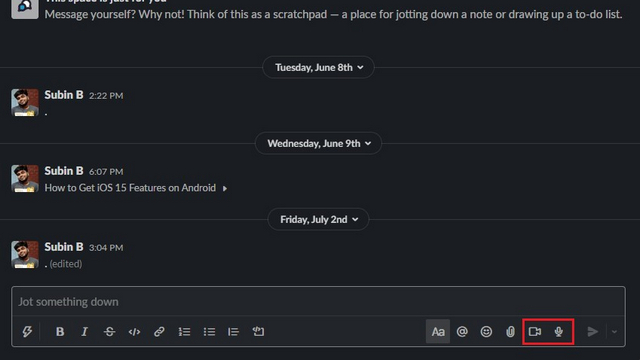
2. Чтобы записать аудиоклип в Slack, щелкните значок микрофона и начните говорить. Во время записи аудиоклипа вы увидите синюю форму волны. Хотя вы не можете приостановить запись, вы можете напрямую отправить клип или добавить заголовок, щелкнув значок синей галочки.
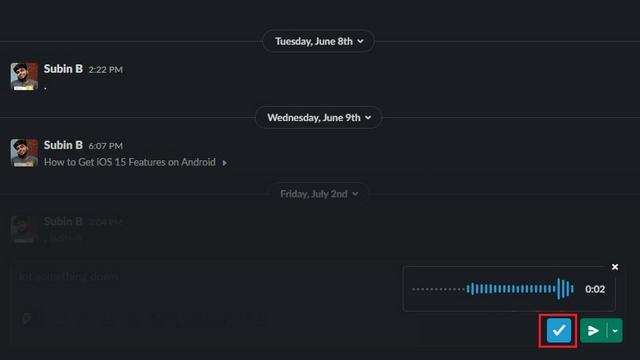
3. Перед отправкой клипа вы можете воспроизвести его или добавить соответствующий заголовок . После этого нажмите зеленую кнопку «Отправить», чтобы поделиться аудиоклипом. Вы также можете запланировать сообщение в Slack.
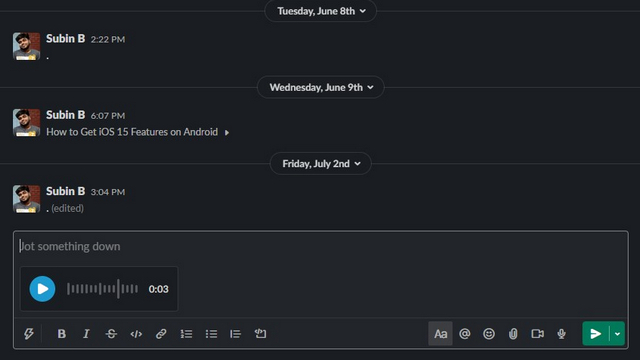
4. Примечательно, что Slack будет предлагать расшифровки звуковых сообщений вскоре после их отправки. Однако самое приятное то, что он поставляется с отметками времени для упрощения навигации.
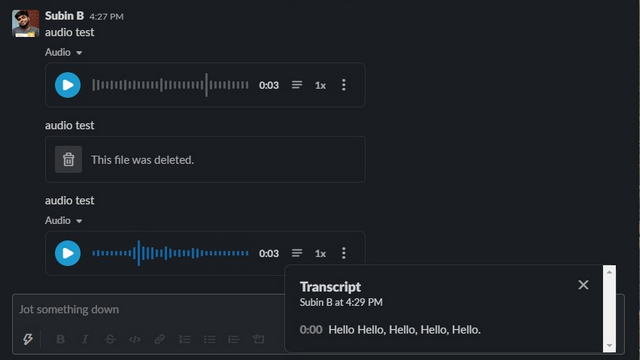
5. Вы даже можете выбрать увеличить или уменьшить скорость воспроизведения аудиоклипа. Доступные варианты скорости: 0,25x, 0,5x, 0,75x, 1x, 1,25x, 1,5x и 2x.
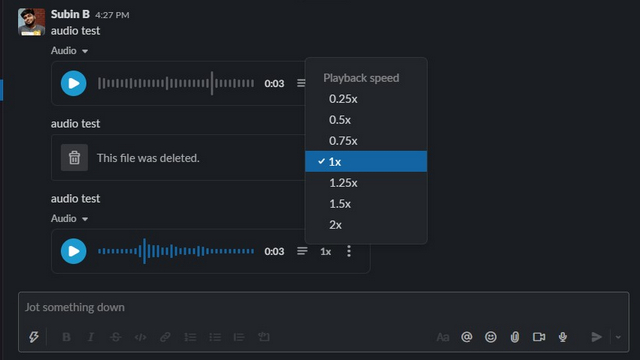
Запись видеоклипов в Slack на рабочем столе (Windows, Mac и Linux)
После аудиоклипов посмотрите, как можно записывать короткие видеоклипы в Slack на рабочем столе или в Интернете. Выполните следующие действия:
1. Щелкните значок видео в окне чата, чтобы получить доступ к интерфейсу записи. Здесь вы можете включить камеру, щелкнув изображение своего профиля, или вместо этого выбрать общий доступ к своему экрану. Когда все будет готово, нажмите кнопку «Запись» , чтобы начать запись.
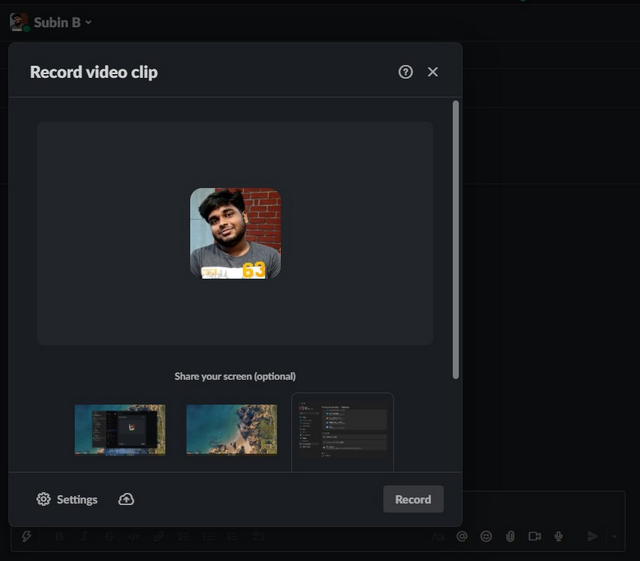
7. Как упоминалось выше, вы можете записывать клипы продолжительностью до 3 минут. В отличие от аудиоклипов, у вас есть возможность приостановить запись видеоклипа . Когда закончите, нажмите кнопку”Стоп”.

8. Вот как выглядит предварительный просмотр видеоклипа в Slack. Как и в случае с аудиоклипами, у вас есть элементы управления воспроизведением и автоматические субтитры для видеоклипов.
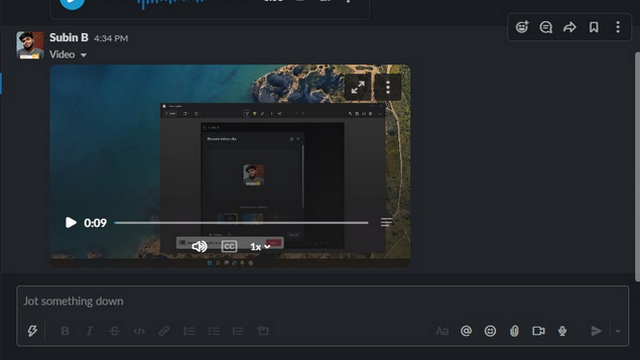
Записывайте аудиоклипы в мобильном приложении Slack (Android и iOS)
1. Чтобы записать аудиоклип в мобильном приложении Slack на Android или iOS, найдите новый значок микрофона. Нажмите и удерживайте значок микрофона, чтобы записать сообщение , как если бы вы записывали голосовые заметки в других приложениях для обмена сообщениями.
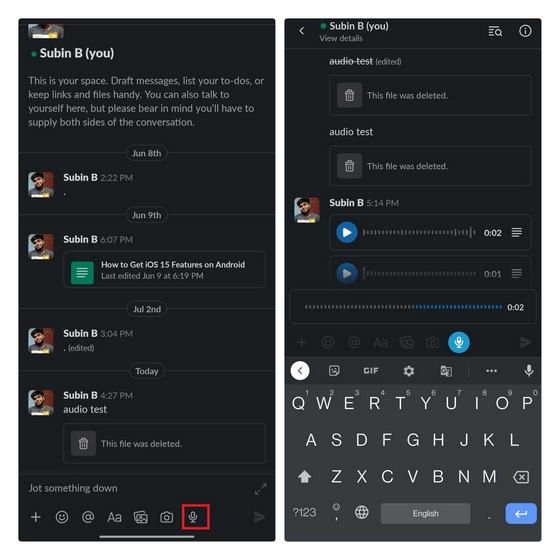
2. После того, как вы записали клип, вы можете воспроизвести его перед отправкой или добавить заголовок к сообщению. Нажмите синюю кнопку «Отправить», чтобы отправить аудиоклип.
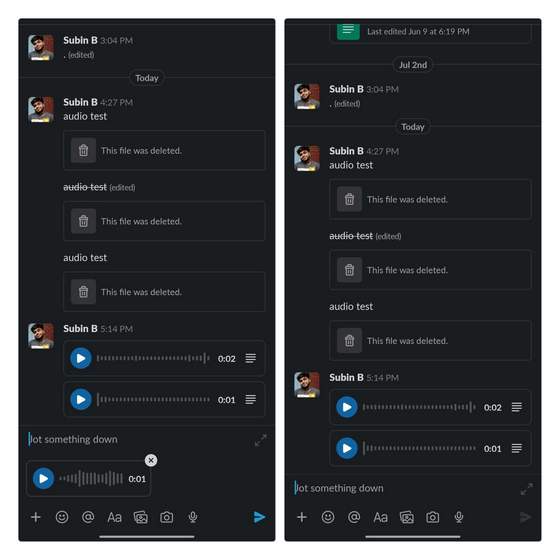
Записывать видеоклипы в мобильном приложении Slack (Android и iOS)
Параметр записи видеоклипа недоступен напрямую на нижней панели инструментов в мобильном приложении Slack. Вместо этого вам нужно выполнить следующие шаги, чтобы узнать, как это работает.
1. Во-первых, вам нужно нажать кнопку «+» в левом углу окна чата и выбрать опцию «Записать видеоклип», чтобы начать запись короткого видеоклипа в Slack на мобильном устройстве.
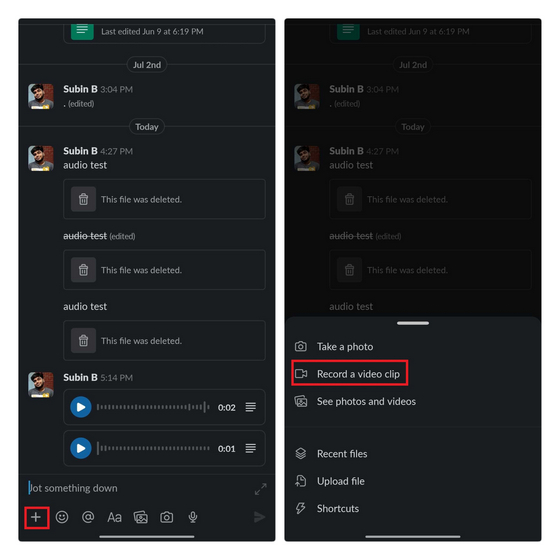
4. Записав видеоклип, нажмите кнопку «Прикрепить» и отправьте видеоклип своим товарищам по команде в Slack.
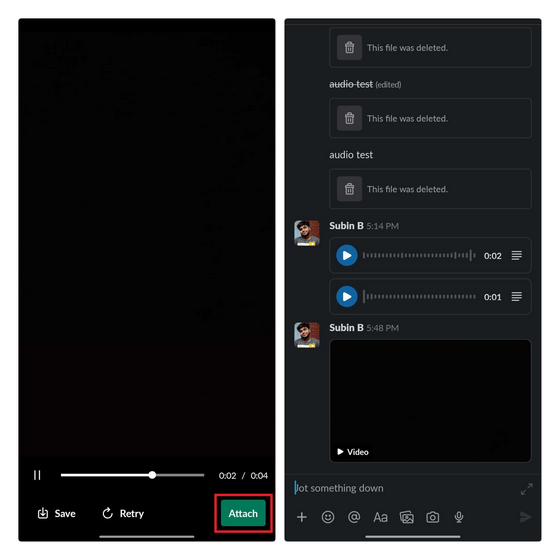
Пропуск ненужных собраний с помощью аудио-и видеоклипов Slack
Возможность записи и обмена аудио-и видеоклипами в Slack дает командам гибкость для беспрепятственного сотрудничества без необходимости организовывать отдельные собрания. Вы пробовали использовать аудио-и видеоклипы Slack? Если вы тот, кто использует Slack для общения по работе, поделитесь с нами своим опытом в комментариях после того, как попробуете его.
Apple Watch уже давно стали золотым стандартом умных часов, восхищая пользователей функциями отслеживания состояния здоровья и надежной библиотекой приложений. Экосистема умных часов Android, с другой стороны, истощается из-за тусклых предложений и отсутствия покупателей. Что ж, у Samsung есть […]
Мировой игровой рынок сейчас не в лучшем положении. Поскольку биткойн-майнеры захватывают видеокарты, геймеры регулярно вынуждены платить больше за создание своего идеального ПК. Поскольку нехватка графических процессоров никуда не исчезнет […]
Сразу после того, как HP вышла на индийский рынок с новыми Chromebook, Asus также выпустила серию Chromebook в Индии по очень конкурентоспособным ценам. Asus Chromebook C223-один из Chromebook начального уровня в этой линейке, и его цена начинается всего с […]